요즘 온라인 게임을 즐기기 위한
음성대화 플랫폼인 디스코드의
다운로드, 가입 및 설치 방법을 공유합니다.
디스코드(Discord)란?
디스코드(Discord)는 음성, 화상통화, 채팅 등의 커뮤니케이션을 위한 인스턴트 메신저입니다. 2015년 5월경 모바일게임인 Fates Forever를 지원하기위해 출시한 소프트웨어입니다. 한국에서는 디스코드를 온라인 게임을 위해 주로 사용하며, 간편한 사용법과 뛰어난 성능으로 이전 게임유저들이 주로 사용하던 음성채팅 소프트웨어들을 제치고 메인 음성메신져로 등극했습니다.
디스코드(Discord) 다운로드
디스코드(Discord)는 공식홈페이지에서 다운로드가 가능합니다.
홈페이지에 접속하면 메인 화면에 찾기 쉽게
'Windows용 다운로드' 버튼이 있는 것을 확인하실 수 있습니다.

눌러서 다운로드 해주면 끝!
홈페이지 주소 링크는 다음과 같습니다
Discord | Your Place to Talk and Hang Out
Discord is the easiest way to talk over voice, video, and text. Talk, chat, hang out, and stay close with your friends and communities.
discord.com
링크를 눌러서 들어가시면
위 사진과 같은 다운로드 화면이 나옵니다.
디스코드(Discord) 설치
디스코드 설치파일을 다운받으면

위 그림과 같은 파일이 생긴 것을 확인 하실 수 있습니다.
그럼 클릭해 설치를 진행해봅시다.

로딩중.....
화면을 거쳐

계정을 감지중입니다..
접속을 위해 열일중...
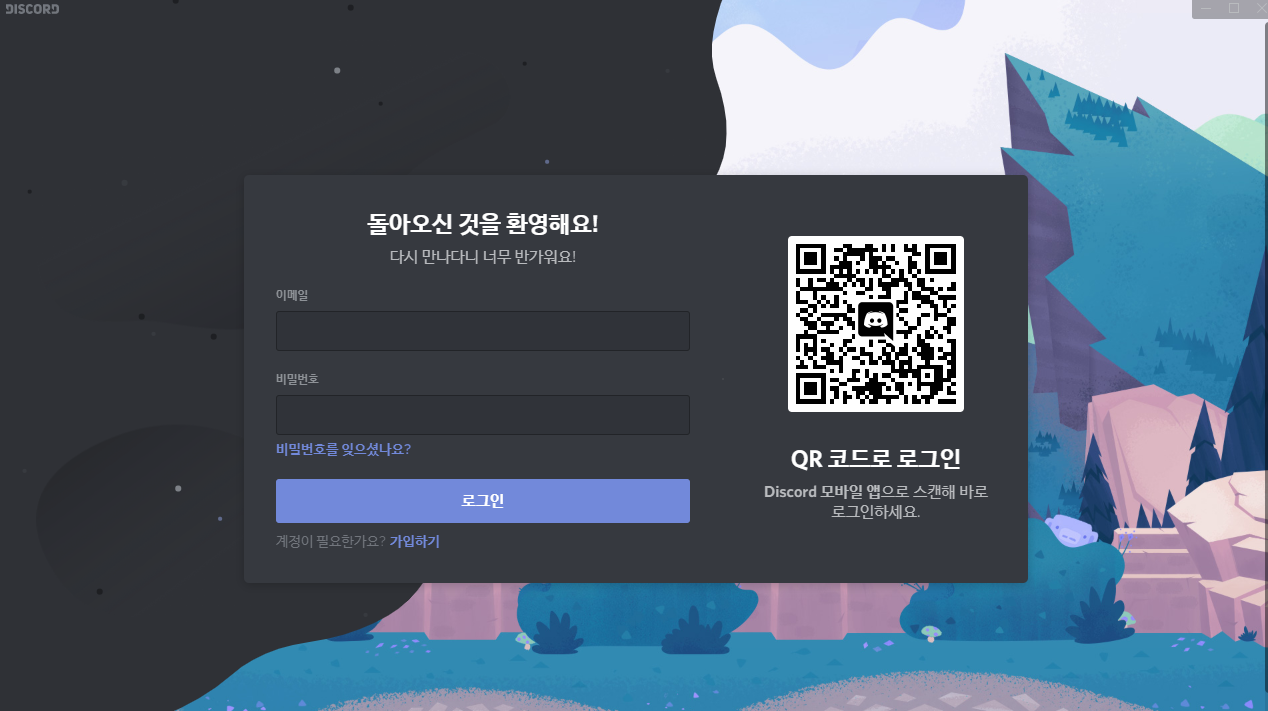
자! 설치가 완료되었습니다!
따로 설정 같은 것 할 필요 없이
버튼 클릭한번만으로 완료 되었습니다.
참 쉽습니다..
디스코드(Discord) 가입
디스코드 실행 후 화면을 확인하시면
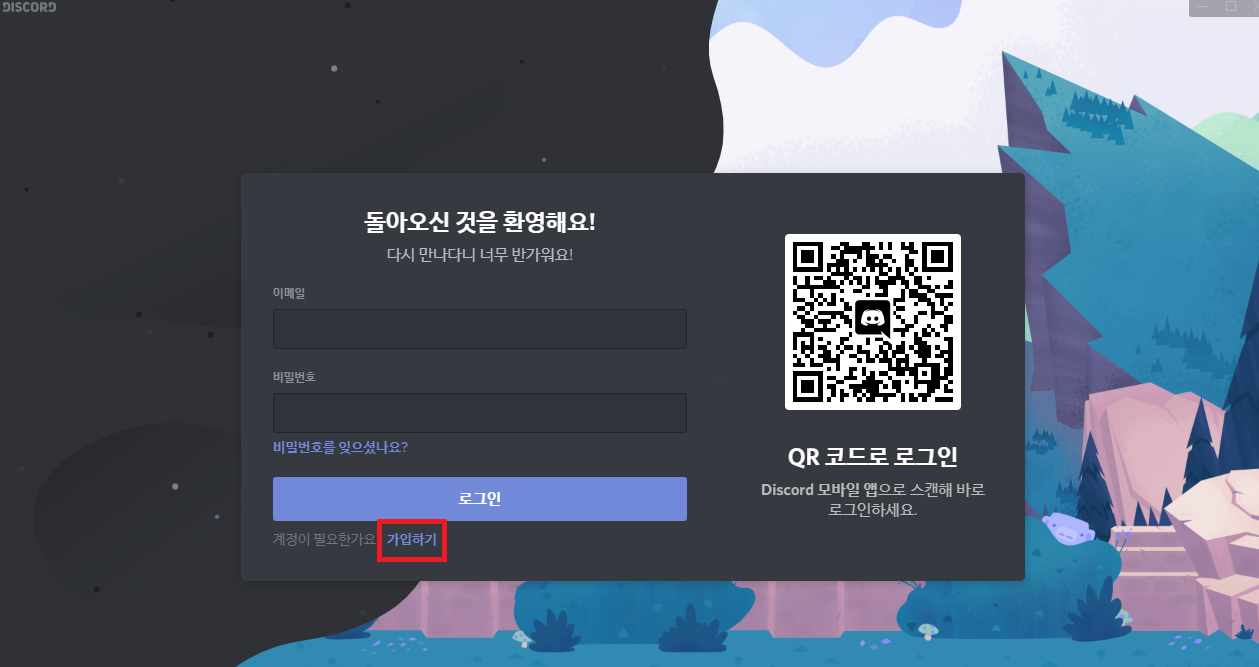
눈에 띄는 보라색 '가입하기' 글자가 보이네요
바로 눌러줍니다.

가입하기를 누르면 뜨는 계정만들기 창입니다.
순서대로 이메일, 사용자명, 비밀번호, 생년월일 모두 넣어줍시다.
다적었으면 계속하기 버튼을 누릅시다!
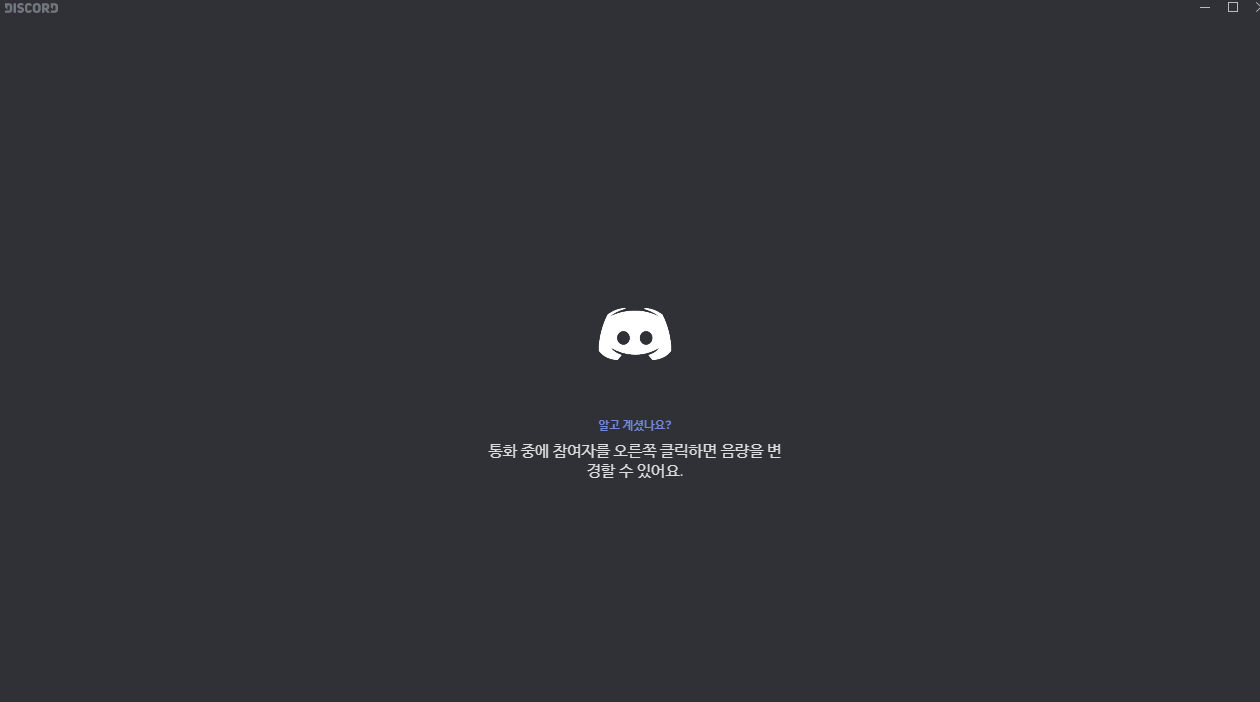
로딩중...

로딩이 완료되면 나오는 화면입니다.
벌써 완료일까요?
아닙니다. 이제 인증을 해야합니다.
빨간 네모박스에 인증메일 전송이라는 버튼이 있습니다.
저는 이미 눌러서 재전송으로 바꼈네요
여튼 눌러주면
가입할 때 적은 이메일 주소로 메일이 한통 와있습니다.

디스코드에서 보낸 이메일 인증 메일!
안왔다면 조금 기다려주세요 수분 내 도착할 것입니다.
그럼 메일 내용을 살펴봅시다.
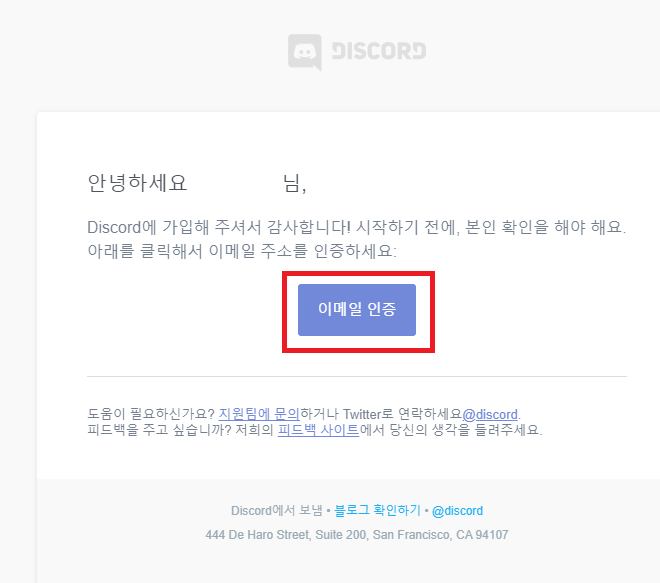
아주 간단한 내용입니다.
일반적으로 회원 가입 시 하는 이메일 인증절차랑 동일합니다.
버튼만 눌러주면 끝이겠군요
'이메일 인증' 버튼 꾹 눌러줍니다.

눌러주면 이메일 인증이 완료되었다는
메세지 창이 뜹니다.
그럼 디스코드 프로그램으로 돌아가봅시다!
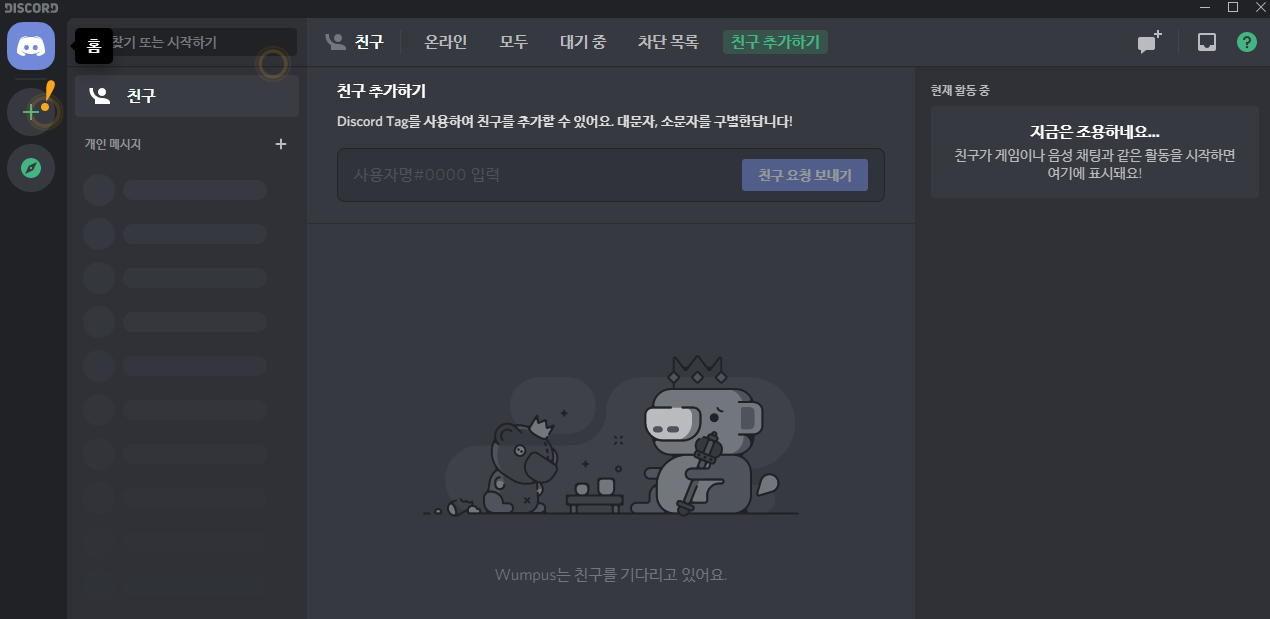
아아.. 메일인증하라는 문구가 사라졌습니다.
가입 완료!
이걸로 가입은 모두 완료되었습니다.
차근차근 따라 오셨다면
아주 쉽게 완료되었을 것이라 생각합니다.
오늘 디스코드 다운로드, 가입, 설치까지
한방에 해결했습니다.
도움이 되었길 바라면서 저는
다음에 디스코드 사용법으로
찾아오도록 하겠습니다.
감사합니다.
'정보 > IT정보' 카테고리의 다른 글
| 개인통관고유부호 발급 조회 총정리 (0) | 2020.11.13 |
|---|---|
| 포렌식이란 (디지털포렌식 안티포렌식) (0) | 2020.11.12 |
| 네이버, 다음 키워드 검색량 조회 분석하는 방법 (0) | 2020.11.06 |
| 마이셀럽스 익사이팅 디시 투표(익디투표) 방법 (0) | 2020.10.19 |
| 카카오톡으로 간편하게 마이원픽 투표하는 방법 (0) | 2020.10.19 |
| [정보] 태풍위치 실시간으로 확인 가능한 사이트 공유 (0) | 2020.09.29 |




댓글